Jak przeglądać udostępnione zdjęcia w iMessage na iPhonie i iPadzie
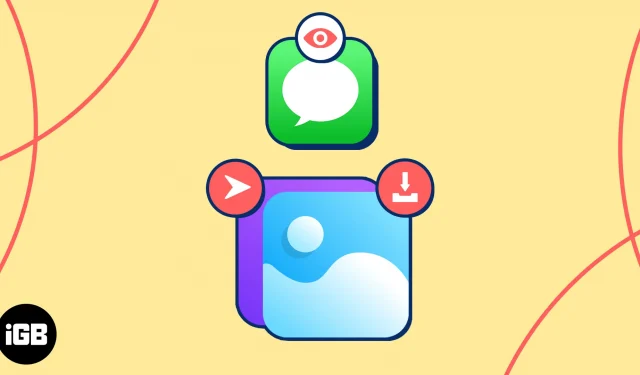
Jedną z najlepszych rzeczy w wysyłaniu SMS-ów do znajomych i rodziny jest możliwość udostępniania zdjęć. Ale co stanie się z tymi zdjęciami za tydzień, miesiąc lub dłużej? Kiedy chcesz ponownie obejrzeć zdjęcie, które otrzymałeś lub nawet komuś wysłałeś, gdzie patrzysz? Przeprowadzimy Cię przez proces przeglądania udostępnionych zdjęć w iMessage na iPhonie i iPadzie.
- Jak włączyć automatyczne udostępnianie zdjęć na iPhonie
- Jak przeglądać udostępnione zdjęcia w aplikacji Zdjęcia na iPhonie
- Jak przeglądać udostępnione zdjęcia w aplikacji Wiadomości
Jak włączyć automatyczne udostępnianie zdjęć na iPhonie
Włączając funkcję Udostępnione Tobie , możesz przeglądać zdjęcia udostępnione w Wiadomościach bezpośrednio w aplikacji Zdjęcia na swoim iPhonie. Tak, automatycznie pojawiają się tam, a nawet w osobnej sekcji.
Włącz automatyczne udostępnianie zdjęć w aplikacji Wiadomości
- Otwórz aplikację Ustawienia → Wybierz Wiadomości .
- Przewiń w dół i dotknij Udostępnione Tobie .
- Włącz automatyczne udostępnianie .
- Na poniższej liście aplikacji włącz Zdjęcia i inne, które chcesz.
- Kliknij strzałkę w lewym górnym rogu, aby wyjść.
- Jeśli usuniesz rozmowę w Wiadomościach , zdjęcia i filmy w sekcji Udostępnione Tobie w Zdjęciach i w Twojej Bibliotece (opisane poniżej) również zostaną usunięte – nawet przy włączonej tej funkcji.
- Aby tego uniknąć, pamiętaj o zapisaniu zdjęcia lub filmu z Wiadomości w Bibliotece przed usunięciem rozmowy.
Oprócz nadrzędnego ustawienia automatycznego udostępniania opisanego powyżej istnieje podobne ustawienie dla poszczególnych kontaktów. Dzięki temu możesz korzystać z tej funkcji dla wszystkich, z wyjątkiem tych, dla których ją wyłączyłeś.
Dodatkowo, jeśli uważasz, że powinieneś zobaczyć zdjęcia określonego kontaktu, ale tak nie jest, możesz sprawdzić, czy funkcja ta nie została wyłączona na tym indywidualnym poziomie.
- Otwórz aplikację Wiadomości → Wybierz rozmowę ze swoim kontaktem.
- Kliknij nazwę kontaktu u góry, aby wyświetlić jego szczegóły.
- Przewiń nieco w dół i włącz opcję Pokaż w Udostępnionych Tobie , aby mieć pewność, że widzisz udostępnione zdjęcia tego kontaktu w aplikacji Zdjęcia. Upewnij się, że przełącznik jest zielony.
- Aby wyłączyć tę funkcję dla tego konkretnego kontaktu, wyłącz przełącznik (szary).
- Kliknij Gotowe u góry, aby wyjść ze szczegółów kontaktu i wrócić do rozmowy w Wiadomościach.
Po włączeniu funkcji automatycznego udostępniania możesz oglądać zdjęcia wysyłane przez kontakty w Wiadomościach, odwiedzając aplikację Zdjęcia.
- Otwórz aplikację Zdjęcia na iPhonie lub iPadzie.
- Przejdź do zakładki Dla Ciebie → Przesuń ekran w dół, aż zobaczysz opcję Udostępnione Tobie .
- Znajdziesz tu tylko kilka zdjęć, ale możesz po prostu dotknąć opcji Zobacz wszystko , aby zobaczyć wszystkie zdjęcia w iMessage.
Gdy uzyskasz dostęp do zdjęć udostępnionych Ci w aplikacji Zdjęcia, możesz zrobić więcej, niż tylko je oglądać. Zapoznaj się z tymi wskazówkami, aby uzyskać wspaniałe zdjęcia.
- Skopiuj, udostępnij lub dodaj do albumu : naciśnij i przytrzymaj zdjęcie, aby je skopiować, udostępnić, wyświetlić na karcie Wszystkie zdjęcia (karta Biblioteka) lub dodać do jednego ze swoich albumów.
- Wyświetl oryginalną wiadomość tekstową : wybierz zdjęcie, aby wyświetlić je w większym widoku. Zauważysz, że kontakt, który udostępnił Ci zdjęcie, jest wyświetlany u góry. Kliknij tę osobę , a przejdziesz bezpośrednio do rozmowy, w której zdjęcie zostało pierwotnie udostępnione, w aplikacji Wiadomości.
- Zapisz lub wyślij zdjęcie : otwórz zdjęcie w większym widoku, aby je zapisać, utworzyć z niego pokaz slajdów lub wykonać jakąś czynność za pomocą arkusza udostępniania.
- Zobacz udostępnione zdjęcia w swojej bibliotece : przeglądaj zdjęcia udostępnione Ci we wszystkich zdjęciach , szukając ikony dymka czatu w lewym dolnym rogu.
Zdjęcia udostępnione Ci w aplikacji Zdjęcia możesz nie tylko przeglądać w Wiadomościach. Ponadto w aplikacji Wiadomości znajdziesz zdjęcia wysłane do innych osób.
- Otwórz aplikację Wiadomości → Wybierz rozmowę ze swoim kontaktem.
- Kliknij nazwę kontaktu u góry, aby wyświetlić jego szczegóły.
- Przewiń w dół do sekcji Zdjęcia .
- Zobaczysz najnowsze zdjęcia udostępnione w rozmowie i możesz stuknąć opcję Zobacz wszystko , aby wyświetlić wszystkie zdjęcia wysłane w iMessage.
- Jeśli wybierzesz opcję Zobacz wszystko , możesz następnie filtrować obrazy, korzystając z zakładek u góry: Wszystkie, Zdjęcia i Zrzuty ekranu.
- Po zakończeniu przeglądania zdjęć
dotknij Gotowe .
Podobnie jak w aplikacji Zdjęcia, w Wiadomościach możesz zrobić więcej, niż tylko przeglądać udostępnione zdjęcia.
- Zapisywanie lub usuwanie zbiorcze : po dotknięciu opcji Zobacz wszystko w celu wyświetlenia wszystkich zdjęć udostępnionych w rozmowie możesz zapisać lub usunąć kilka zdjęć jednocześnie. Kliknij Wybierz w prawym górnym rogu, wybierz zdjęcia i wybierz Zapisz lub Usuń na dole.
- Kopiuj, udostępniaj lub zapisz zdjęcie : naciśnij i przytrzymaj zdjęcie, aby je skopiować, udostępnić lub zapisać w aplikacji Zdjęcia. Zauważ, że w razie potrzeby masz także opcję Usuń .
- Zapisz, wydrukuj lub oznacz zdjęcie : wybierz zdjęcie, aby zobaczyć je w większym widoku. Użyj strzałki u góry, aby zapisać, udostępnić lub wydrukować. Kliknij przycisk Udostępnij w lewym dolnym rogu, aby uzyskać dostęp do arkusza udostępniania. Możesz też użyć przycisku Oznacz w prawym dolnym rogu, aby dodać adnotację do zdjęcia.
Często zadawane pytania
Jak szukać w iMessage? Czy zdjęcia iMessage są zapisywane?
Nawet po włączeniu funkcji automatycznego udostępniania, jak wyjaśniono tutaj, zdjęcia i filmy odbierane w Wiadomościach nie są domyślnie zapisywane. Jeśli usuniesz rozmowę, zdjęcia zostaną wraz z nią usunięte. Możesz zapoznać się z naszymi instrukcjami zapisywania zdjęć z Wiadomości na iPhonie lub iPadzie, aby zachować te ważne zdjęcia.
Szybko znajduj udostępnione zdjęcia !
Niezależnie od tego, czy jest to zdjęcie, które chcesz ciągle oglądać, zdjęcie, które próbujesz odszukać w celach informacyjnych, czy też zdjęcie, które chcesz ponownie udostępnić innym, teraz wiesz, gdzie znaleźć zdjęcia udostępnione Ci w Wiadomościach. Dzięki naszym wskazówkom możesz zrobić jeszcze więcej z tymi zdjęciami !



Dodaj komentarz